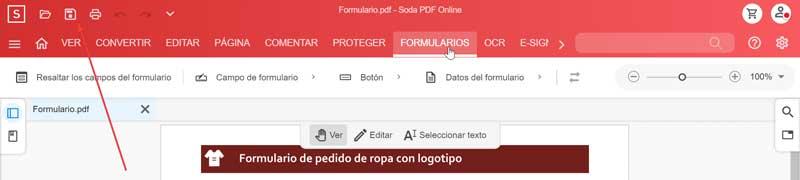L'utilisation de fichiers au format PDF est de plus en plus courante pour le travail à domicile comme au bureau. Et c'est un format qui se distingue par ne pas perdre sa forme et permet d'incorporer des textes, des graphiques, des signatures et des éléments multimédias tels que l'audio et la vidéo. C'est aussi un format très utile qui va nous permettre de créer des formulaires à remplir.
Dans certaines situations, nous pouvons être intéressés par la création et la modification de formulaires PDF à remplir. Par exemple, avoir la possibilité de les remplir directement depuis le PC pour les envoyer par e-mail ou les télécharger sur un serveur via une page web, notamment en matière bureaucratique. C'est pourquoi aujourd'hui nous allons voir comment nous pouvons réaliser ce travail avec différents outils.

Remplir des formulaires, l'alternative numérique au papier
Un formulaire PDF est un fichier qui contient différentes zones où l'utilisateur peut remplir les informations nécessaires, le transformant en une version numérique du document papier à remplir classique. Ces fichiers sont sûrs car ils prennent en charge les systèmes de cryptage et les signatures numériques. En général, les formulaires sont un élément important de la vie professionnelle, nous permettant de réguler les processus et de faire des synthèses liées à toute gestion. Dans de nombreux cas, ils sont simplement utilisés pour préparer des commandes, des bons de livraison et des devis. Dans d'autres cas, ils peuvent être utilisés pour effectuer des démarches auprès de l'Administration, toujours à partir d'un document PDF.
Une fois que nous aurons créé ou converti un document existant en un formulaire PDF, il sera possible d'ajouter différents champs pour pouvoir le convertir en un formulaire interactif, qui pourra être rempli directement depuis un ordinateur et envoyé par Internet. De cette façon, nous évitons d'avoir à imprimer le formulaire, le remplir puis le scanner pour pouvoir l'envoyer. Par conséquent, nous sommes confrontés à un processus beaucoup plus confortable que le traditionnel sur papier et qui a chaque jour plus d'importance dans le monde du travail et administratif sur Internet.
Comment créer et remplir des formulaires PDF
Pour créer et remplir des formulaires, nous pouvons utiliser presque n'importe quel programme capable de les convertir ultérieurement en PDF. Par conséquent, aujourd'hui, nous allons voir comment faire le travail avec un traitement de texte et un tableur comme Word et Excel, ainsi qu'avec un outil en ligne appelé Soda PDF.
Utiliser Microsoft Word pour remplir des formulaires
Sans aucun doute le traitement de texte le plus populaire sur le marché, car il possède toutes sortes de fonctions qui vont au-delà de la simple écriture de texte. Pour cette raison, il a également la possibilité de remplir des formulaires en PDF.
Pour ce faire, ce que nous devons faire est de cliquer sur l'onglet "Fichier", sélectionnez "Nouveau" et choisir un modèle correspondant au type de formulaire nous avons besoin. De même, il sera possible de créer un « document vierge », à partir duquel nous pourrons concevoir nous-mêmes le modèle dont nous avons besoin à tout moment.
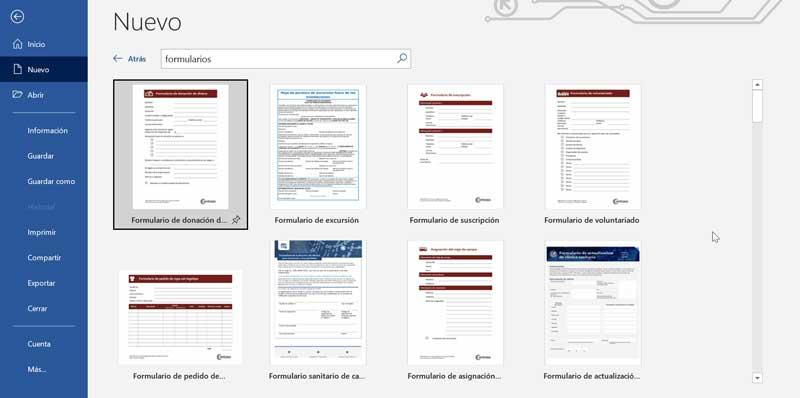
Maintenant, nous devons cliquer sur l'onglet "Programmer" en haut. Dans le cas où nous ne l'avons pas ajouté, nous devons entrer « Fichiers », puis « Plus » et « Options ». Cela ouvrira une nouvelle fenêtre où nous pourrons sélectionner " Personnaliser le ruban ". Nous recherchons la case "Programmeur" et l'ajoutons aux onglets principaux.
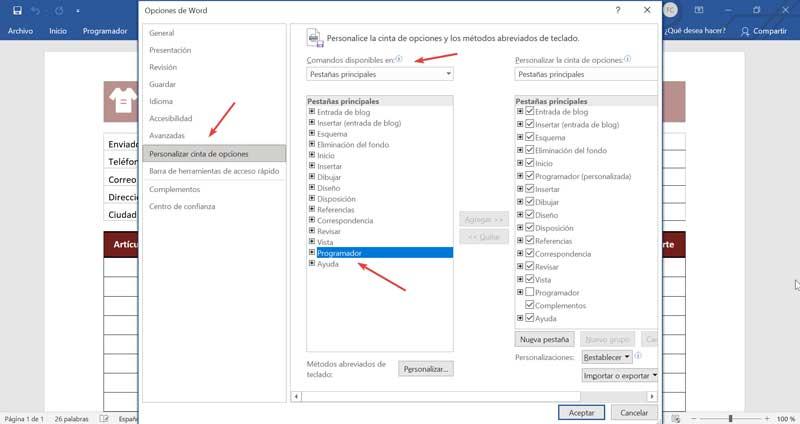
Une fois avec l'onglet Programmeur, nous devons cliquer sur « Mode de conception ». À partir de là, nous pourrons ajouter tous les contrôles dont nous aurons besoin pour remplir notre formulaire, en pouvant ajouter ou modifier les différents contrôles de contenu à notre guise.
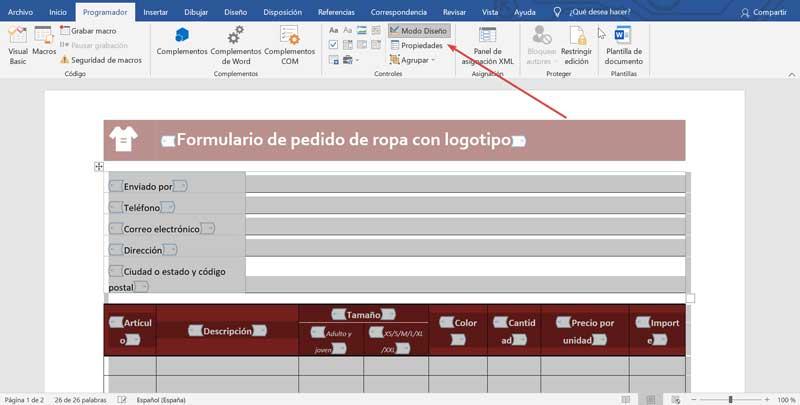
Une fois terminé, il faut cliquer sur l'onglet "Démarrer", et sur le côté droit cliquer sur le bouton "Sélectionner". Plus tard, nous revenons à l'onglet »Programmer» et cliquons sur le Bouton « Restreindre l'édition » . Cela fera apparaître un menu latéral où nous devons marquer "Restriction d'édition" et rechercher à l'intérieur l'option "Remplir les formulaires". Dans la section « Commencer à postuler », « Oui, appliquer la protection » devrait apparaître.
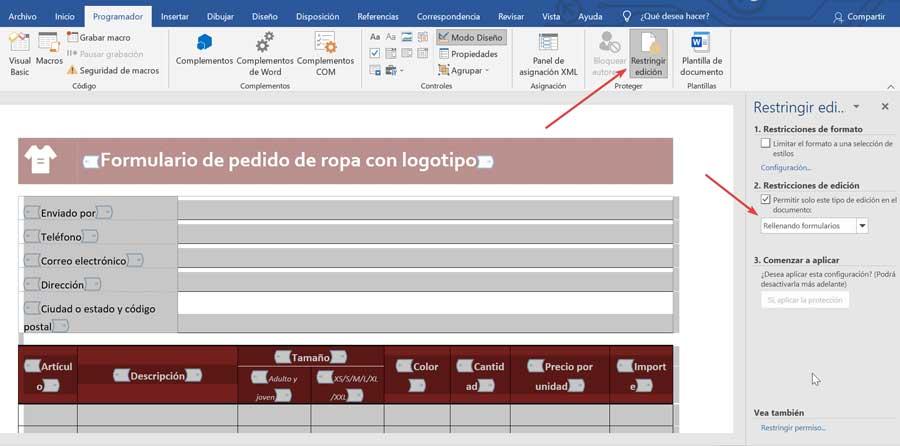
Il ne nous reste plus qu'à enregistrer le document. Pour ce faire, cliquez sur « Fichier » et « Enregistrer sous ». Ici, nous sélectionnons comme type de fichier le format PDF , le nom, nous choisissons le chemin souhaité et, enfin, nous cliquons sur « Enregistrer ». De cette façon, nous aurons notre formulaire PDF créé avec Microsoft Word.
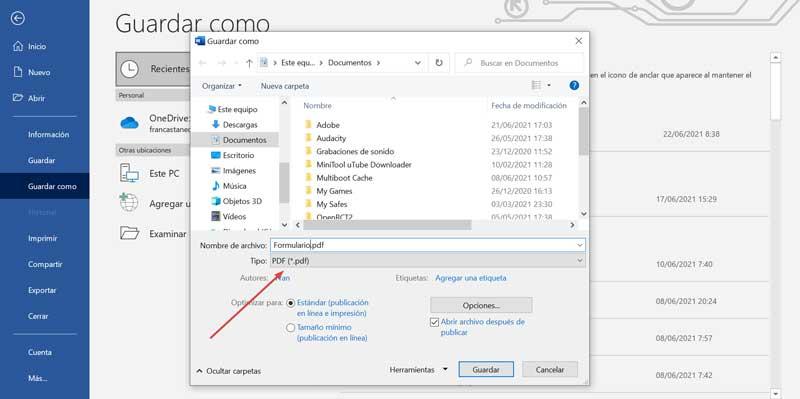
Excel, la feuille de calcul de Microsoft crée également des formulaires
Nous sommes confrontés à la feuille de calcul la plus utilisée dans le monde et qui fait partie de la suite Microsoft Office, avec laquelle effectuer toutes sortes de calculs mathématiques. De même, cet outil puissant nous offre également la possibilité de créer des formulaires interactifs comme nous allons le voir ci-dessous.
Pour ce faire, nous ouvrons une nouvelle feuille de calcul dans Excel ou ajoutons un nouveau formulaire prédéfini et sélectionnons l'onglet « Développeur ». S'il n'est pas activé, cliquez sur l'onglet « Fichier », puis cliquez sur « Plus » et « Options ». Cela ouvrira une nouvelle fenêtre dans laquelle nous sélectionnons " Personnaliser le ruban ". On clique sur « Onglets principaux », on cherche « Programmeur » et on « l'ajoute ».
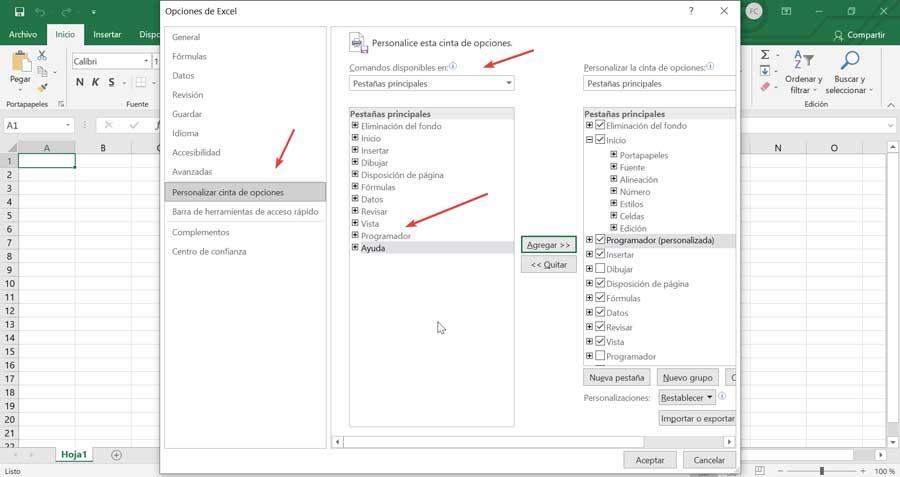
Cliquez ensuite sur l'onglet "Programmeur" puis sur le bouton "Insérer". De là, nous pourrons ajouter tous les Contrôles de formulaire dont nous avons besoin, tels que les cases à cocher, les boutons d'option, les étiquettes, la zone de liste, etc. Dans l'onglet Insertion, nous pouvons également trouver le Contrôles ActiveX. Ici, nous pouvons ajouter des images, des zones de texte, une zone de liste déroulante, un bouton bascule, entre autres.
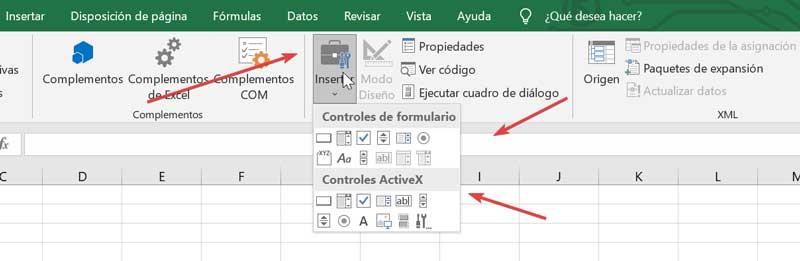
Une fois que nous avons créé notre formulaire, nous devons protéger la feuille . Pour ce faire, nous allons cliquer sur l'onglet « Revoir » puis cliquer sur le bouton « Protéger la feuille ». Cela fera apparaître une nouvelle fenêtre où nous devons ajouter un mot de passe . Si à tout moment nous devons modifier le formulaire, cliquez à nouveau sur « Examiner » puis sur « Déprotéger la feuille », étant nécessaire que nous saisissions le mot de passe que nous avons établi lors de sa protection.
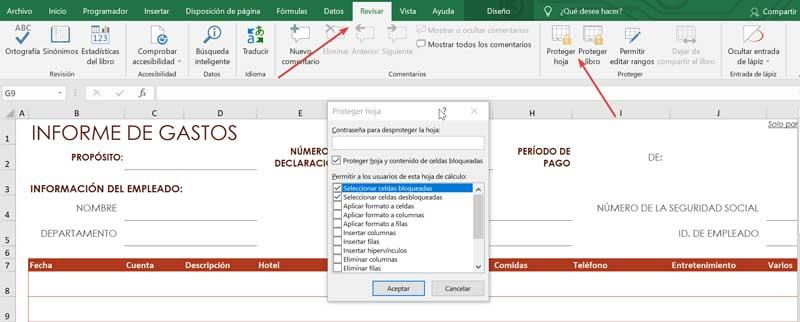
Une fois terminé, nous pouvons enregistrer notre formulaire sous forme de fichier PDF. Pour cela, cliquez sur l'onglet « Fichiers » puis sur « Enregistrer sous ». Nous choisissons l'emplacement souhaité où le fichier doit être enregistré, définissons un nom et modifions le type de fichier au format PDF.
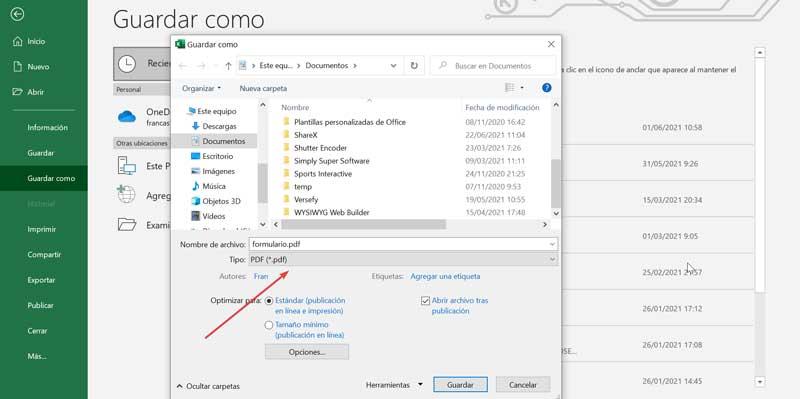
Remplir des formulaires en ligne avec Soda PDF
C'est un outil complet qui nous permettra de travailler avec des documents PDF en ligne ou hors ligne avec sa version de bureau. Cette application a son propre créateur de formulaires, avec lequel tu peux convertir des documents PDF en formulaires à remplir en quelques étapes simples, bien que pour télécharger le document il faudra payer. Pour y accéder, nous pouvons cliquer sur ce lien.
Pour cela, il suffira de sélectionner un fichier et de le charger ou de glisser-déposer le fichier dans la case correspondante. Il est également possible de cliquer sur le bouton « Choisir un fichier » et de télécharger le document à partir d'un service de stockage en nuage, tel que Dropbox ou Google Drive.
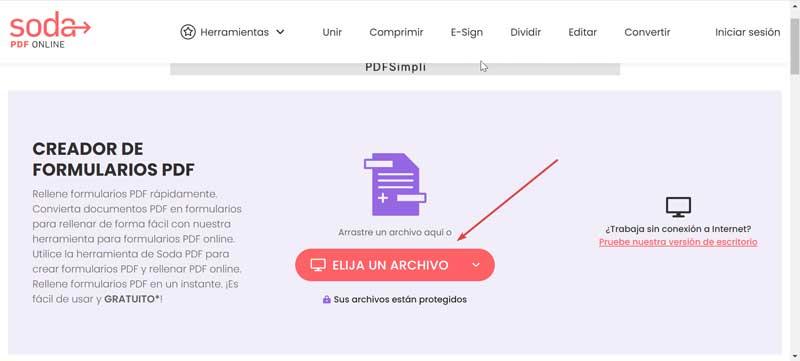
Une fois le document chargé, une nouvelle fenêtre apparaîtra à partir de laquelle nous pourrons remplir le PDF en ligne avec les principales fonctions dont nous aurons besoin. Le " Formulaires ” s'affichera directement pour nous . De là, nous pouvons remplir des champs de texte, cocher des cases, ajouter des champs de formulaire, sélectionner des réponses à partir de boutons d'option, entre autres. Toutes les options sont marquées comme des éléments dans votre barre d'outils.
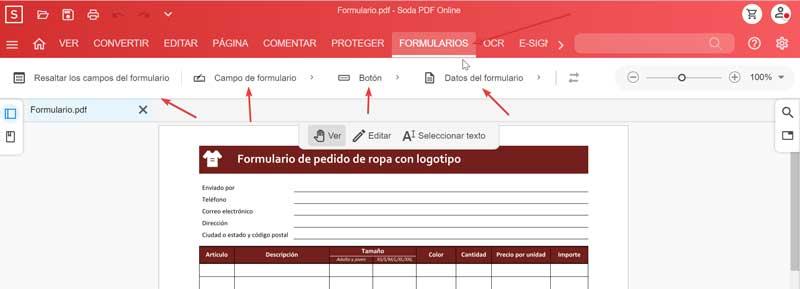
Une fois que nous avons terminé de remplir le formulaire PDF avec tous les éléments que nous avons ajoutés, nous pouvons le télécharger en cliquant sur l'icône « Télécharger ». Ici, nous devrons payer un paiement unique de 4.90 euros ou télécharger des fichiers illimités pour 2.99 euros par mois en facturation annuelle.